Linux est en effet un excellent système avec d'excellents outils à notre disposition. Il y a beaucoup de choses qui peuvent être réalisées en utilisant le terminal. L'une de ces activités consiste à créer des disques durs virtuels. Votre système Linux devrait déjà disposer des outils nécessaires pour le faire sans avoir besoin d'un logiciel de machine virtuelle.
REMARQUE :Ce didacticiel couvre uniquement la création d'images de disque de taille fixe dont les partitions peuvent être montées à l'aide de Linux. Les programmes de machines virtuelles comme VirtualBox vous permettent de créer des lecteurs virtuels à expansion dynamique dont la taille augmente chaque fois que nécessaire. Si votre objectif est de créer des disques pour des programmes tels que VirtualBox, vous devez utiliser ses outils.
Outils requis
Les commandes suivantes dont vous aurez besoin sont :
- 'dd' pour créer le fichier. Vous pouvez également bximage (qui fait partie de Bochs PC Emulator) si vous le souhaitez.
- 'fdisk' pour créer des partitions, ou tout autre programme de partition que vous aimez.
- 'mkfs' pour formater les partitions.
- 'losetup' pour configurer les périphériques de boucle pour chaque partition.
Vous pouvez bien sûr utiliser n'importe quel outil avec lequel vous êtes à l'aise pour atteindre le même objectif.
Créer l'image et formater les partitions
La création de l'image est simple en utilisant "dd". Tout cela ne fera qu'écrire des zéros dans un fichier d'une taille spécifiée. Par exemple, créons une image de 1 Go :$ dd if=/dev/zero of=1GB_HDD.img bs=1M count=1024 Cela prendra un peu de temps. Vous pouvez choisir une taille plus petite ou plus grande si vous le souhaitez.

Une fois terminé, une partition doit être créée à l'aide de fdisk. Comme il n'y a pas de table de partition, une sera créée. Il s'agit de la table de partition DOS. Passons à une table GPT en entrant "g" dans l'invite pour en créer une. Maintenant, créez une partition en entrant "n". Acceptez toutes les valeurs par défaut. La partition créée sera dans un format Linux natif qui peut être ext2, ext3 ou ext4. Ensuite, écrivez les modifications apportées à l'image en entrant "w".

Une fois les modifications écrites et la fermeture de fdisk, il vous suffit de formater la partition exécutant "mkfs.ext4" sur le fichier image lui-même pour créer une partition ext4. Il peut vous demander si vous souhaitez continuer quand même si une partition GPT est trouvée. Si oui, dites oui.
$ mkfs.ext4 1GB_HDD.img

Si tout s'est bien passé, vous pouvez ensuite procéder à la configuration d'un périphérique en boucle pour votre image. Cela nécessite l'utilisation de «losetup» (c'est-à-dire la configuration de la boucle). La commande que nous souhaitons exécuter attribuera un périphérique de boucle disponible (paramètre -f pour en trouver un) à la partition sur l'image, et affichera le nom dudit périphérique de boucle (paramètre –show) : $ sudo losetup -Pf –show 1GB_HDD .img

En cas de succès, vous devriez pouvoir accéder à la partition en utilisant "mount" ou via votre gestionnaire de fichiers.
Images avec plusieurs partitions
C'est ainsi que vous créez des lecteurs virtuels avec une seule partition. Qu'en est-il des images avec deux partitions ou plus ? Quelques étapes supplémentaires sont nécessaires, mais une fois que vous savez quoi faire, cela devrait rester assez simple.Commencez par créer une image de 4 Go :
$ dd if=/dev/zero of=4GB_HDD.img bs=1M count=4096
Utilisez fdisk pour créer trois partitions Linux avec une table de partition GPT. J'ai choisi la taille de mes partitions au hasard. N'hésitez pas à choisir vous-même la taille de chaque partition.
Maintenant, nous devons exécuter « losetup » pour accéder à chaque partition en attribuant des périphériques de boucle à chacun.
$ sudo losetup -Pf --show 4GB_HDD.img

Comme précédemment, nous voulions voir quel périphérique de boucle avait été choisi. Cependant, cette fois, le paramètre '-P' était utile dans ce cas car il indique à 'losetup' de scanner l'image pour toutes les partitions pour lesquelles créer des périphériques de boucle. Lorsque les interfaces de boucle sont créées, jetez un œil à 'lsblk' pour voir les périphériques créés.
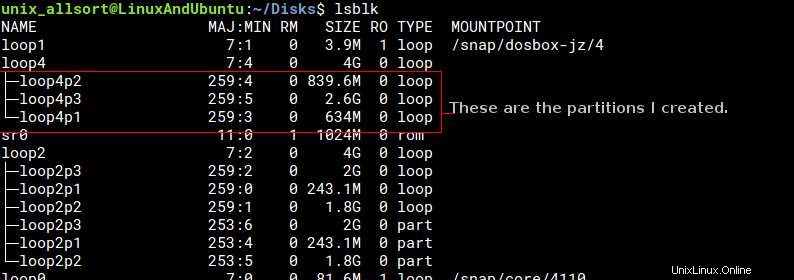
Après cela, chaque partition doit être formatée avant utilisation, alors lancez "mkfs" pour les créer. Essayez d'exécuter "mkfs.ext2" sur la première partition pour créer un système de fichiers ext2. Ensuite, exécutez « mkfs.ext4 » sur les deux autres pour créer des systèmes de fichiers ext4 sur l'image. Une fois formatés, vous devriez pouvoir les monter via la ligne de commande ou un gestionnaire de fichiers.
Finir les partitions
Si vous avez terminé avec les partitions, lancez simplement "losetup" pour supprimer le périphérique de boucle que vous souhaitez.

Conclusion
Créer un lecteur virtuel avec des partitions sous Linux est un processus très simple. Si vous rencontrez des problèmes, faites-le moi savoir dans la section des commentaires sous cet article. Je répondrai dès que possible.